Prekličite čakajočo transakcijo, da odpravite napako
- Napaka v inicializacija ali posodabljanje vaše transakcije je težava, ki se lahko pojavi, ko želite kupiti igre na platformi Steam.
- Poškodovana namestitvena mapa ali predpomnilnik za prenos vam lahko preprečita dokončanje transakcije.
- Sprememba načina plačila ali preklic prejšnje transakcije lahko odpravi napako.

XNAMESTITE TAKO, DA KLIKNETE NA PRENOS DATOTEKE
- Prenesite Fortec in ga namestite na vašem računalniku.
- Zaženite postopek skeniranja orodja da poiščete poškodovane datoteke, ki so vir vaše težave.
- Desni klik na Začetek popravila tako da lahko orodje zažene algoritem za popravljanje.
- Fortect je prenesel 0 bralcev ta mesec.
Več uporabnikov Steama je nedavno poročalo, da jih je zmotila nadležna napaka – Videti je, da je pri inicializaciji ali posodabljanju vaše transakcije prišlo do napake. Počakajte minuto in poskusite znova ali se za pomoč obrnite na podporo kadar koli poskušajo opraviti nakup.
Če ste tudi vi eden tistih, ki ste priča temu opozorilu in iščete rešitev za to težavo, si za pomoč oglejte ta vodnik.
Zakaj naletim na napako pri inicializaciji ali posodabljanju vaše transakcije?
Koda napake je lahko dokaz več osnovnih težav v aplikaciji Steam. Tu so najpomembnejši:
- Poškodovana namestitvena mapa Steam – Če se namestitvene datoteke aplikacije Steam poškodujejo, se Steam potrditev postopka nakupa ne bo uspešen, zato je napaka.
- Program Buggy Beta – Več uporabnikov Steama je poročalo, da je napako sprožila napaka v različici beta aplikacije, v različici, ki ni beta, pa se taka napaka ne prikaže.
- Zaklenjen uporabniški račun – Steam lahko zaklene vaš račun iz več razlogov, kot so varnostni obeti, kršitev pravilnika o zasebnosti ali več neuspešnih plačil.
- Poškodovan predpomnilnik za prenos – Predpomnilnik prenosov, ki ga vzdržuje Steam, se lahko poškoduje in lahko povzroči napako pri inicializaciji ali posodabljanju vaše težave s transakcijo.
Zdaj, ko imate vpogled v sporočilo o napaki, si oglejte možne popravke.
Kako popravim napako pri inicializaciji ali posodabljanju vaše transakcijske težave?
Preden preizkusite napredne rešitve, navedene v tem priročniku, izvedite naslednje predhodne rešitve, da preverite, ali so v pomoč.
- Preverite, ali strežniki Steam delujejo in ali se ne soočajo z izpadi strežnika.
- Preklopite na spletna različica Steam in poskusite dokončati transakcijo.
- Preklopite na drugo plačilno sredstvo in preverite, ali vam ustreza.
- Onemogoči VPN če je trenutno aktiven in znova poskusite transakcijo.
Če nobeden od teh trikov ne deluje, poskusite naslednje:
1. Odjavite se iz različice beta
- Kliknite na Steam možnost, ki se nahaja v zgornjem levem kotu zaslona.
- Izberite nastavitve iz spustnega menija, ki mu sledi Računi iz podmenija.

- Poiščite a Udeležba beta zavihek v desnem delu okna. Kliknite razširitev spustnega seznama in izberite BREZ – Odjavite se od vseh beta programov možnost.

- Pritisnite v redu gumb za shranjevanje sprememb.
- Kliknite na Ponovno zaženite Steam gumb v pojavnem oknu, da uveljavite spremembe.
Če uporabljate različico beta Steam, lahko nepomembne napake ali začasne napake onemogočijo izvedbo transakcije in dokončanje nakupa. Če preklopite na različico, ki ni beta, boste odpravili napako in ponastavili vaš voziček, da boste lahko znova začeli z nakupom.
2. Prekličite čakajočo transakcijo
- Zaženite Steam aplikacijo na vašem računalniku z operacijskim sistemom Windows.
- Kliknite ikono profila v zgornjem desnem kotu zaslona in izberite podrobnosti računa iz spustnega menija.

- Nato kliknite Oglejte si zgodovino nakupov možnost, ki se nahaja pod Zgodovina trgovine in nakupov razdelek.

- Na seznamu poiščite čakajoče transakcije. Če ga najdete, kliknite Prekliči čakajoče transakcije gumb.
Strokovni nasvet:
SPONZORIRANO
Nekaterih težav z osebnim računalnikom je težko rešiti, zlasti ko gre za manjkajoče ali poškodovane sistemske datoteke in repozitorije vašega sistema Windows.
Vsekakor uporabite namensko orodje, kot je npr Fortect, ki bo skeniral in zamenjal vaše pokvarjene datoteke s svežimi različicami iz svojega skladišča.
Če je transakcija v Steamu že v teku, transakcija morda ne bo mogoča brez preklica prejšnje. Tako bo verjetno prišlo do napake pri inicializaciji ali posodabljanju vaše transakcije.
- Kaj je Qhsafetray.exe in kako odpraviti napake njegove aplikacije?
- Popravek: Nvidia GeForce Experience ni mogoče odpreti Share
- NTLDR manjka: 5 načinov, kako to varno popraviti
- Slovar Kindle ne deluje? 4 načini, kako to hitro popraviti
3. Počistite predpomnilnik prenosov
- Kliknite Steam ki se nahaja v zgornjem levem kotu aplikacije Steam.
- Izberite nastavitve s spustnega menija, ki mu sledi Prenosi iz podmenija.
- Poiščite in pritisnite Počisti predpomnilnik za prenos na dnu okna.

Steam vzdržuje predpomnilnik za prenos iger za lažjo uporabo v prihodnosti. Vendar se predpomnilnik verjetno poškoduje, če ga ne brišete redno, in povzroči vrsto težav, na primer onemogočanje novih nakupov.
4. Izpraznite konfiguracijo Steam
- Zaprite aplikacijo Steam v računalniku z operacijskim sistemom Windows.
- Uporabi Windows + R kombinacijo bližnjic za prikaz Teči pogovorno okno, v besedilno polje vnesite naslednji ukaz in pritisnite Vnesite ključ.
steam://flushconfig
- Prikaže se potrditveno pojavno okno Steam, ki vas opozori, da bodo konfiguracijske datoteke odstranjene in se morate znova prijaviti. Pritisnite v redu za potrditev dejanja.
5. Izbrišite poškodovane namestitvene datoteke Steam
- Z desno miškino tipko kliknite Windows ikono v opravilni vrstici in izberite Upravitelj opravil iz menija hitrih povezav.
- Izberite vse postopke, povezane s Steamom, in kliknite Končaj nalogo gumb spodaj desno.

- Uporabi Windows + R bližnjica za prikaz Teči pogovorno okno, prilepite naslednjo lokacijo v besedilno polje in pritisnite Vnesite ključ za dostop do namestitvene mape Steam v vašem sistemu.
C:\Programske datoteke (x86)\Steam
- Zdaj izberite vse datoteke in mape, ki se nahajajo znotraj Steam mapo razen steam.exe datoteko, skupaj z Steamapps in uporabniški podatki mapo.
- Ko končate, uporabite Shift + Izbriši kombinacija tipk za brisanje vseh izbranih datotek in map z lokacije.
- Zdaj znova zaženite računalnik, znova zaženite aplikacijo Steam in počakajte, da aplikacija prenese vse bistvene datoteke za pravilno delovanje.
Zdaj poskuša dokončati transakcijo in upajmo, da bo napaka zdaj odpravljena.
To je vse! Upajmo, da se bodo metode rešitve v tem priročniku izkazale za učinkovite, da se izognete napaki pri inicializaciji ali posodabljanju vaše transakcijske težave.
Če vas hrošč še vedno moti, priporočamo, da v skrajnem primeru odstranite aplikacijo Steam in jo znova namestite. https://windowsreport.com/software/valve-steam/
Naj omenimo, da če napaka večkrat blokira vašo transakcijo, obstaja možnost, da Steam roboti so omejili vaš račun iz varnostnih razlogov ali zaradi prekoračitve več neuspelih nakupov poskusi. Lahko kontaktirate Podpora za Steam pridobiti strokovno vodstvo v zvezi s tem.
Če imate kakršna koli vprašanja ali povratne informacije za nas, se obrnite na nas v razdelku za komentarje.
Imate še vedno težave?
SPONZORIRANO
Če zgornji predlogi niso rešili vaše težave, se lahko vaš računalnik sooči s hujšimi težavami s sistemom Windows. Predlagamo, da izberete rešitev vse v enem, kot je Fortect za učinkovito odpravljanje težav. Po namestitvi samo kliknite Poglej in popravi in nato pritisnite Začetek popravila.
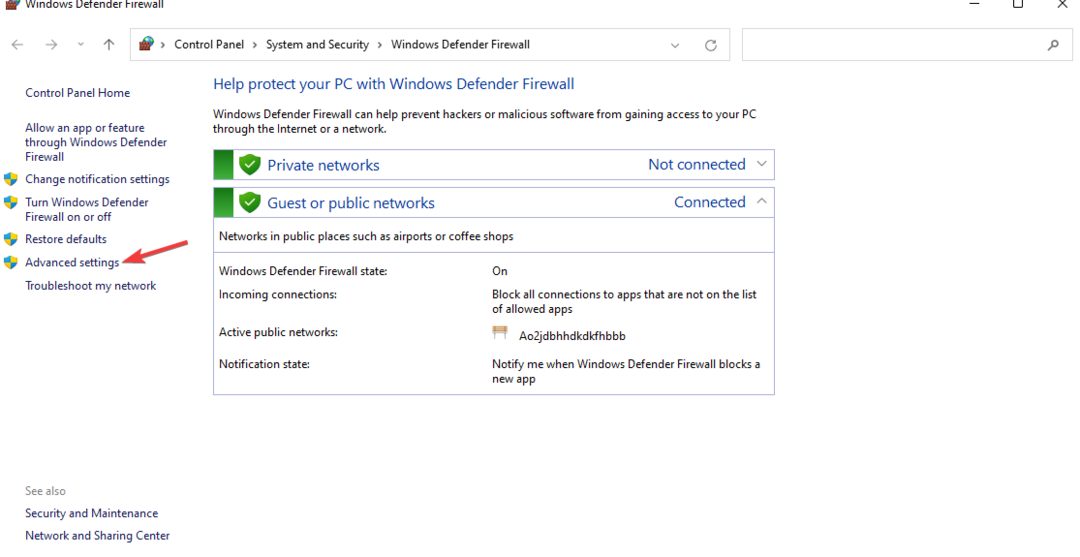

![Napaka pri inicializaciji ali posodabljanju vaše transakcije [Steam Fix]](/f/0152276da235821ab5738c5756f3b7de.png?width=300&height=460)